Evoluția de la conexiuni cu fir la wireless este printre cele mai eficiente schimbări. Odată cu invenția Wi-Fi , a devenit mai ușor să folosești diferite caracteristici complementare care facilitează viața.
O astfel de caracteristică complementară este Wi-Fi Direct , care facilitează imprimarea directă Wi-Fi. Cei doi merg mână în mână și au scurtat procesul de partajare a fișierelor care trebuie tipărite. Continuați să citiți în timp ce analizăm modul în care funcționează tipărirea directă Wi-Fi și relația sa cu Wi-Fi Direct.
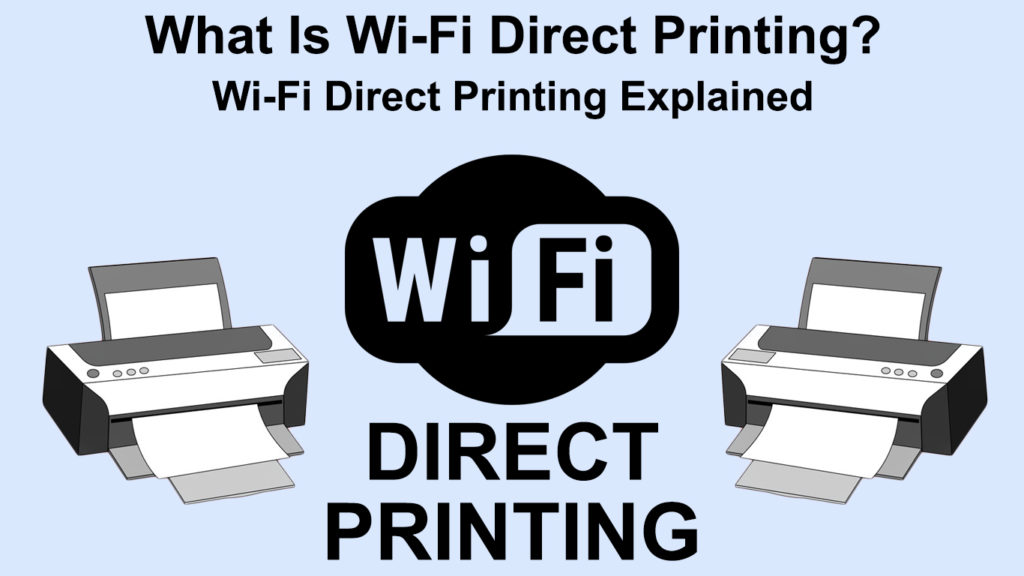
Ce este Wi-Fi direct?
Wi-Fi Direct este o setare de configurare care permite dispozitivelor să se conecteze direct între ele prin Wi-Fi fără un punct de acces sau un router . Nu aveți nevoie de o conexiune la internet atunci când conectați dispozitivele prin Wi-Fi Direct.
Wi-Fi Direct va forma o conexiune wireless peer-to-peer între două dispozitive Wi-Fi Capabile Direct folosind frecvențe radio wireless.
Mai exact, dispozitive precum imprimante , telefoane, console de jocuri și chiar camere își creează rețelele Wi-Fi , chiar dacă în primul rând nu sunt construite pentru difuzarea Wi-Fi fără internet.
Wi-Fi Direct a explicat
https://www.youtube.com/watch?v=vkgdsk2fnvg
Cum funcționează direct Wi-Fi?
Wi-Fi Direct are un principiu de lucru foarte ușor de înțeles. Spre deosebire de routere, Wi-Fi Direct folosește puncte de acces soft ( softaps ) pentru a facilita conexiunile wireless.
Aceasta înseamnă că Wi-Fi Direct folosește puncte de acces bazate pe software, spre deosebire de routerele care folosesc componente hardware pentru difuzarea Wi-Fi.
Configurația software -ului permite dispozitivelor să se conecteze direct fără a avea nevoie de un punct de acces sau hardware suplimentar.
Când este configurat, un dispozitiv va funcționa ca un punct de acces în timp ce celălalt se conectează la rețea, creând o legătură directă între dispozitive.
În plus, întrucât Wi-Fi Direct este o creație de alianță Wi-Fi , poate utiliza protocoale de securitate Wi-Fi pentru a asigura siguranța conexiunii tale.
Utilizează atât protocoalele de acces protejat Wi-Fi (WPS), cât și Wi-Fi (WPA/ WPA2 ) pentru a se asigura că conexiunea stabilită nu poate fi manipulată cu ușurință.
Wi-Fi Direct are, de asemenea, descoperirea directă Wi-Fi și descoperirea serviciilor, permițându-i să stabilească ce tip de serviciu aveți nevoie de pe un dispozitiv direct Wi-Fi.
De asemenea, un dispozitiv Direct Wi-Fi vă poate arăta ce alte dispozitive sunt disponibile în apropiere și serviciile pe care le pot oferi aceste dispozitive.
De exemplu, dacă intenționați să imprimați o fotografie, descoperirea serviciului va afișa doar dispozitivele care pot efectua această sarcină.
Dispozitive care folosesc Wi-Fi direct
Toate telefoanele Android cu sistemul de operare Sandwich 4.0 Ice-Cream și cele ulterioare sunt preinstalate cu Wi-Fi Direct, ceea ce face ca gama de dispozitive să susțină funcția mai largă.
Interesant este că un singur dispozitiv trebuie să fie Wi-Fi Direct compatibil pentru a utiliza funcția. De asemenea, Wi-Fi Direct poate conecta diferite dispozitive, chiar dacă sunt de la diferiți producători.
Citire recomandată: Ce este VZW Wi-Fi? (Vreau VZW Wi-Fi să apeleze sau să se oprească?)
Cu toate acestea, producătorul de dispozitive determină eficacitatea caracteristicii, deoarece unii au o funcționalitate slabă. Dispozitivele Samsung sunt printre dispozitivele care acceptă în mod adecvat conectivitatea directă Wi-Fi și susțin cu alte dispozitive Samsung. Adesea, dispozitivele de la diferiți producători se pot conecta prin Wi-Fi direct, dar nu pot transfera fișiere fără ajutorul unei aplicații terțe.
De asemenea, iOS obișnuia să aibă Wi-Fi direct, dar a renunțat la funcția din martie 2016 și a înlocuit-o cu conectivitatea multipeer proprietară, un jucător cheie în funcțiile AirDrop și AirPlay.
Funcția AirDrop pe dispozitivul iOS
https://www.youtube.com/watch?v=cvldvmuiqqu
Wi-Fi Direct a fost, de asemenea, inclus în API-ul nativ al Windows 8 și Windows Server 2012, înlocuind modul ad-hoc care a funcționat într-o manieră similară cu Wi-Fi Direct.
Consolele de jocuri precum Xbox One folosesc, de asemenea, Wi-Fi direct pentru o conexiune mai puternică și îmbunătățită la alte dispozitive wireless.
Imprimantele moderne au Wi-Fi direct pentru a facilita imprimarea wireless, așa cum vom vedea în secțiunea următoare.
În plus, producătorii de televiziuni precum Sony și LG includ, de asemenea, Wi-Fi direct în televizoarele lor pentru a facilita oglindirea ecranului de la alte dispozitive Wi-Fi.
Folosind Wi-Fi direct pentru oglindirea ecranului
Dispozitivele Roku folosesc, de asemenea, Wi-Fi direct pentru a comunica între dispozitivul de streaming Roku și telecomanda Roku. Alte dispozitive de streaming precum Chromecast folosesc, de asemenea, Wi-Fi direct pentru a stabili conexiuni fiabile pentru a transfera datele mai rapid și mai ușor.
Ce este imprimarea directă Wi-Fi?
Majoritatea imprimantelor noi sunt echipate cu Wi-Fi direct, ceea ce face ca procesul de imprimare să fie mai puțin greoi.
Imprimarea directă Wi-Fi facilitează imprimarea documentelor pe diverse imprimante de pe dispozitivele Wi-Fi-capabile.
O caracteristică cheie a imprimării directe Wi-Fi este aceea că nu necesită o conexiune la internet sau un router sau un punct de acces.
Imprimarea directă Wi-Fi folosește tehnologia directă Wi-Fi care conectează imprimanta și un dispozitiv capabil Wi-Fi. Odată ce conexiunea este stabilită, se poate trimite documente fără fir la imprimantă pentru imprimare.
Cum să imprimați pe Wi-Fi direct
Puteți imprima documente direct de pe computer, telefon sau tabletă folosind imprimarea directă Wi-Fi.
Procedurile pot varia în funcție de marca imprimantei, așa că consultați întotdeauna ghidul utilizatorului pentru pașii corecți.
Dispozitivele iOS ar putea solicita să descărcați aplicații de companie de pe AppStore pentru a activa compatibilitatea între imprimantă și iPhone.
Tipărirea pe Wi-Fi direct pe Windows
Pentru a imprima folosind Wi-Fi direct de pe un computer Windows , ar trebui să vă asigurați mai întâi că computerul are driverele de imprimantă corespunzătoare.
În majoritatea cazurilor, imprimantele precum cele de la HP vin cu un CD cu șoferii. În mod alternativ, puteți descărca driverele de pe site -ul producătorilor de imprimante. Cu toate acestea, dacă alegeți să descărcați driverele, asigurați -vă că sunteți pe site -ul corect pentru a evita încărcarea programelor rău intenționate pe computer.
Citire recomandată: LUMA Wi-Fi (merită LUMA Wi-Fi?)
Este de preferat să obțineți driverele de imprimantă de la producătorul de imprimante, deoarece driverele de imprimantă Windows generice adesea defecte.
Pentru a imprima Wi-Fi Direct, mai întâi, activați Wi-Fi direct din imprimanta dvs.; Pașii sunt detaliate în manualul de utilizare a imprimantelor. Cu toate acestea, unele imprimante necesită o procedură mai complexă pentru a imprima pe Wi-Fi Direct, cum ar fi imprimantele HP.
Asigurați-vă întotdeauna că o hârtie este deja încărcată pe tava imprimantei înainte de a stabili o conexiune directă Wi-Fi.
După ce ați activat Wi-Fi direct pe imprimanta dvs., conectați computerul Windows la imprimantele Wireless SSID , care începe adesea cu Direct-XXXX.
Parola de rețea Wi-Fi Directă a imprimantelor este de obicei în opțiunea Informații despre rețeaua imprimantelor din panoul de control al imprimantelor.
Dacă imprimanta nu are un ecran de ecran, puteți apăsa butonul Information, iar imprimanta va imprima o foaie cu informațiile despre imprimante
În mod alternativ, trebuie să adăugați imprimanta la lista de imprimante și scanere Windows pentru unele modele. Pentru a face acest lucru:
- Faceți clic pe pictograma de căutare de pe computerul Windows
- Tastați imprimante și scanere, apoi apăsați Enter.
- Următorul clic, adăugați o imprimantă sau un scaner> Afișați imprimantele directe Wi-Fi
- Apoi faceți clic pe opțiunea care începe cu Direct, urmată de numele modelului dvs. de imprimante.
- După ce îl găsiți, faceți clic pe Adăugare dispozitiv, apoi introduceți pinul WPS odată solicitat.
- Faceți clic pe Următorul pentru a finaliza stabilirea conexiunii.
- Când ați terminat, localizați fișierul pe care doriți să îl imprimați, faceți clic dreapta pe acesta și selectați Print pentru a începe imprimarea documentului.
Amintiți -vă întotdeauna să introduceți parola cât mai repede posibil. Asta pentru că există o limită de timp; În caz contrar, ar trebui să începeți din nou procesul.
De asemenea, puteți găsi PIN -ul pe pagina de conexiuni la rețeaua de imprimante sau pe foaia informațională dacă ați imprimat unul.
În cazul în care găsirea oricăror parole de imprimantă par provocatoare, consultați manualul de utilizare a imprimantelor pentru asistență specifică modelului dvs. de imprimantă.
Cum să imprimați folosind Wi-Fi direct de la Windows 10/11 (imprimante HP)
Verificați dacă dispozitivul dvs. Windows acceptă Wi-Fi direct
Dacă doriți să vă asigurați că dispozitivul Windows pe care îl aveți acceptă Wi-Fi direct pentru liniștea sufletească, puteți face acest lucru cu câțiva pași.
Primul lucru este să căutați promptul de comandă și să -l rulați ca administrator.
În continuare, tastați ipconfig/toate în promptul de comandă și apăsați Enter.
Verificați dacă dispozitivul dvs. arată adaptorul virtual Direct Microsoft Wi-Fi printre componentele listate. Dacă adaptorul este listat, atunci dispozitivele dvs. au Wi-Fi direct.
Tipăriți pe Wi-Fi direct de la Android
Când vine vorba de imprimarea pe Wi-Fi direct de pe un dispozitiv Android, majoritatea imprimantelor necesită să descărcați o aplicație de pe Google Play.
De exemplu, HP folosește o aplicație numită HP Print Service Plugin sau HP Smart App, în timp ce imprimantele Epson folosesc iPrint , toate disponibile pe Google Play.
Procesul de imprimare folosind Wi-Fi direct de pe un dispozitiv Android s-ar putea dovedi dificil pentru majoritatea utilizatorilor; Prin urmare, asigurați -vă că urmați cu atenție instrucțiunile producătorilor de imprimantă.
Cum să imprimați folosind Wi-Fi direct de pe un dispozitiv Android (imprimante HP)
Tipăriți pe Wi-Fi direct de la iOS
De asemenea, puteți imprima folosind Wi-Fi direct de la iOS dacă imprimanta transmite SSID-ul său wireless. Pentru a face acest lucru:
Navigați setările de pe dispozitivul dvs. iOS, atingeți Wi-Fi și conectați-vă la rețeaua wireless a imprimantelor. Numele Wi-Fi începe cu Direct, urmat de numele mărcii imprimantei.
După ce le conectați, deschideți documentul pe care doriți să îl imprimați și selectați opțiunea de imprimare.
Apoi selectați Air Print, apoi atingeți Print pentru a imprima documentul.
Cu toate acestea, imprimantele au aplicații mai bune însoțitoare care pot face dispozitivul de imprimare fără probleme. De asemenea, puteți găsi aplicațiile enumerate în Apple Store.
De asemenea, vă puteți conecta la o imprimantă Wi-Fi Direct Capable de la un macOS prin alăturarea emisiunii wireless de la imprimantă.
Cum să imprimați folosind Wi-Fi direct de la un dispozitiv iOS (imprimante HP)
Mai multe despre imprimarea directă Wi-Fi
Asigurați -vă întotdeauna că ați deconectat conexiuni cu fir la imprimantă atunci când doriți să imprimați fără fir. Majoritatea imprimantelor sunt concepute pentru a acorda prioritate conexiunilor cu fir față de cele wireless.
În plus, unele imprimante se pot conecta doar la un singur dispozitiv, în timp ce altele se pot conecta aproape la 5 dispozitive simultan.
Prin urmare, fiți întotdeauna conștienți de capacitățile imprimantelor dvs. de a exclude probleme minore din timp.
Concluzie
Imprimarea directă Wi-Fi este un gamechanger și funcționează mai bine decât imprimarea Bluetooth, care este mai lentă. Eliminăm nevoia de cabluri Ethernet sau USB prin imprimarea directă Wi-Fi. De asemenea, întrucât majoritatea dispozitivelor Wi-Fi vin cu Wi-Fi direct, tipărirea pe această tehnologie este mai convenabilă. Prin urmare, data viitoare când veți obține o imprimantă, asigurați-vă că veți obține unul cu Wi-Fi direct pentru a avea un timp mai ușor imprimând fișierele.
